cass7.0编码成图方式
CASS7.0的参数设置

CASS7.0的参数设置CASS7.0的参数设置2.1 深入了解参数配置对话框CASS7.0参数配置对话框设置CASS7.0的各种参数,用户通过设置该菜单选项,可自定义多种常用设置。
操作:用鼠标左键点击“文件”菜单的“CASS7.0参数配置”项,系统会弹出一个对话框,如图2-1所示。
该对话框内有四个选项卡:“地物绘制”、“电子平板”、“高级设置”、“图框设置”。
图2-1 CASS7.0参数设置对话框﹙1﹚地物绘制选项卡(如图2-1)高程注记位数:设置展绘高程点时高程注记小数点后的位数。
电杆间是否连线:设置是否绘制电力电信线电杆之间的连线。
围墙是否封口:设置是否将依比例围墙的端点封闭。
自然斜坡短坡线长度:设置自然斜坡的短线是按新图式的固定1毫米长度还是旧图式的长线一半长度。
填充符号间距:设置植被或土质填充时的符号间距,缺省为20mm。
陡坎默认坎高:设置绘制陡坎后提示输入坎高时默认的坎高。
﹙2﹚电子平板选项卡图2-2电子平板选项卡提供“手工输入观测值”和七种全站仪供用户在使用电子平板作业时选用。
﹙3﹚高级设置选项卡图2-3高级设置选项卡生成和读入交换文件:可按骨架线或图形元素生成和读入交换文件。
DTM三角形限制最小角:设置建三角网时三角形内角可允许的最小角度。
系统默认为10度,若在建三角网过程中发现有较远的点无法联上时,可将此角度改小。
用户目录:设置用户打开或保存数据文件的默认目录。
地名库和图幅库文件:设置两个库文件的目录位置,注意库名不能改变。
﹙4﹚图框设置选项卡图2-4图框设置选项卡依实际情况填写以上表格,则完成图框图角章的自定义。
其中测量员、绘图员、检查员等可以到加图框的时候再填。
2.2地籍参数设置街道位数和街坊位数:依实际要求设置宗地号街道、街坊位数。
地号字高:依实际需要设置宗地号注记地高度。
小数位数:依实际需要设置坐标、距离和面积的小数位数。
界址点编号方式:提供街坊内编号和宗地内编号的切换开关。
CASS7.0命令详解剖析
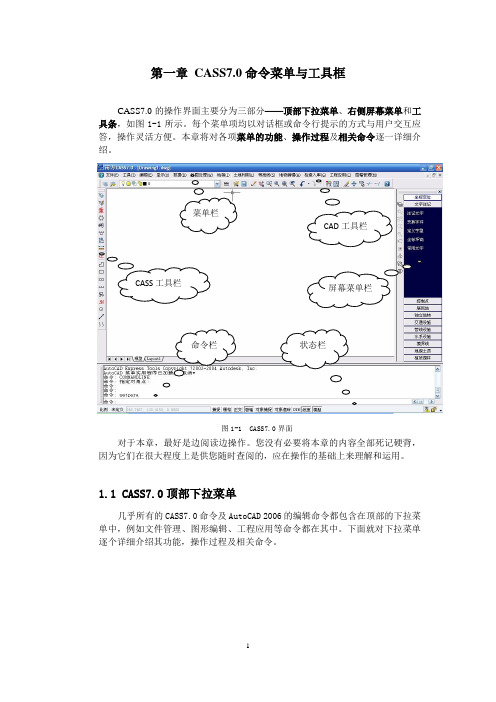
第一章 CASS7.0命令菜单与工具框CASS7.0的操作界面主要分为三部分——顶部下拉菜单、右侧屏幕菜单和工具条,如图1-1所示。
每个菜单项均以对话框或命令行提示的方式与用户交互应答,操作灵活方便。
本章将对各项菜单的功能、操作过程及相关命令逐一详细介绍。
图1-1 CASS7.0界面对于本章,最好是边阅读边操作。
您没有必要将本章的内容全部死记硬背,因为它们在很大程度上是供您随时查阅的,应在操作的基础上来理解和运用。
1.1 CASS7.0顶部下拉菜单几乎所有的CASS7.0命令及AutoCAD 2006的编辑命令都包含在顶部的下拉菜单中,例如文件管理、图形编辑、工程应用等命令都在其中。
下面就对下拉菜单逐个详细介绍其功能,操作过程及相关命令。
菜单栏 CASS 工具栏 CAD 工具栏屏幕菜单栏命令栏 状态栏1.1.1文件图1-2 文件菜单本菜单主要用于控制文件的输入、输出,对整个系统的运行环境进行修改设定。
1.新建图形文件…功能:建立一个新的绘图文件。
操作过程:左键点取本菜单项,然后看命令区。
提示:输入样板文件名[无(.)]<acadiso.dwt>: 输入样板名。
其中,acadiso.dwt即为CASS7.0的样板文件,调用后便将CASS7.0所需的图块、图层、线型等载入。
直接回车便可调用。
若需要自定义样板,输入所指样板名后回车即可。
输入“.”后回车则不调用任何样板而新建一个空文件。
【样板】:即模板,它包含了预先准备好的设置,设置中包括绘图的尺寸、单位类型、图层、线形及其他内容。
使用样板可避免每次重复基本设置和绘图,快速地得到一个标准的绘图环境,大大节省工作时间。
2.打开已有图形…功能:打开已有的图形文件。
会弹出一对话框,如图1-3所示。
在文件名一栏中输入要打开的文件名,然后点击“打开”键即可。
在文件类型栏中可根据需要选择“dwg”、“dxf”、“dwt”等文件类型。
图1-3 打开已有图形对话框3.图形存盘…功能:将当前图形保存下来。
CASS使用基础

6、在绘制多点房屋和部分独立地物(厕所、球场、饲养场、 在绘制多点房屋和部分独立地物(厕所、球场、饲养场、 温室、水池、游泳池) 若用鼠标捕捉起点闭合, 温室、水池、游泳池)时,若用鼠标捕捉起点闭合,则地物 中无注记。应用在命令行中输入“C”后按回车键闭合回起点 后按回车键闭合回起点, 中无注记。应用在命令行中输入“C”后按回车键闭合回起点, 则会自动添加注记。 则会自动添加注记。 加入实体编码时,须先选择已有属性的实体。 7、加入实体编码时,须先选择已有属性的实体。 绘制围墙或两点房屋时,命令行提示的“输入宽度( 8、绘制围墙或两点房屋时,命令行提示的“输入宽度(左+/ 是依其位于画线方向的左右来确定是输入正数或负数。 右-)”是依其位于画线方向的左右来确定是输入正数或负数。 若绘制陡坎(斜坡)方向不对,可用“线型换向” 9、若绘制陡坎(斜坡)方向不对,可用“线型换向”命令改 变其方向。 变其方向。 10、绘制大车路、依比例乡村路、简易公路时,虚实线( 10、绘制大车路、依比例乡村路、简易公路时,虚实线(粗细 的布置须符合光线法则。 线)的布置须符合光线法则。
CASS环境配置
打开 “文件菜单/CAD系统配置/文件选项卡” 更改“支持文件搜索路径” D:\CASS50\system (添加/浏览/上移,在CASS5.0安装文件夹) C:\Program Files\ACAD2000\support C:\Program Files\ACAD2000\fonts C:\Program Files\ACAD2000\help C:\Program Files\ACAD2000\express D:\CASS50\crack (添加/浏览,CASS5.0解密文件夹) D:\CASS50\block (添加/浏览,CASS5.0安装文件夹)
南方cass7.0用户手册第四章测制地藉图
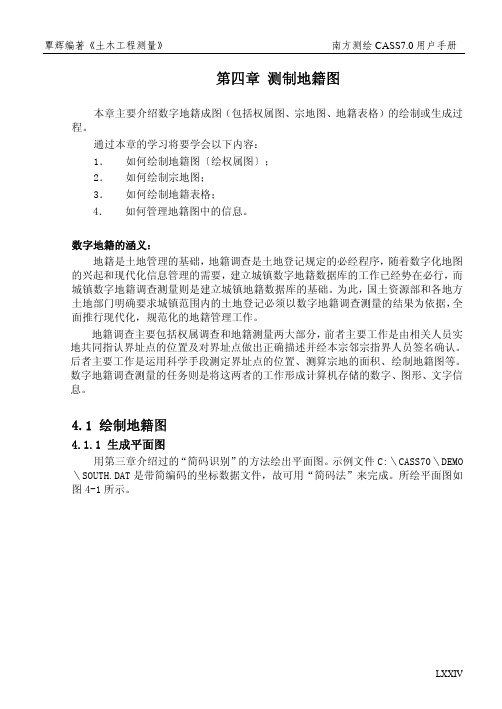
第四章 测制地籍图本章主要介绍数字地籍成图(包括权属图、宗地图、地籍表格)的绘制或生成过程。
通过本章的学习将要学会以下内容:1. 如何绘制地籍图〔绘权属图〕;2. 如何绘制宗地图;3. 如何绘制地籍表格;4. 如何管理地籍图中的信息。
数字地籍的涵义:地籍是土地管理的基础,地籍调查是土地登记规定的必经程序,随着数字化地图的兴起和现代化信息管理的需要,建立城镇数字地籍数据库的工作已经势在必行,而城镇数字地籍调查测量则是建立城镇地籍数据库的基础。
为此,国土资源部和各地方土地部门明确要求城镇范围内的土地登记必须以数字地籍调查测量的结果为依据,全面推行现代化,规范化的地籍管理工作。
地籍调查主要包括权属调查和地籍测量两大部分,前者主要工作是由相关人员实地共同指认界址点的位置及对界址点做出正确描述并经本宗邻宗指界人员签名确认。
后者主要工作是运用科学手段测定界址点的位置、测算宗地的面积、绘制地籍图等。
数字地籍调查测量的任务则是将这两者的工作形成计算机存储的数字、图形、文字信息。
4.1 绘制地籍图4.1.1 生成平面图用第三章介绍过的“简码识别”的方法绘出平面图。
示例文件C:\CASS70\DEMO \SOUTH.DAT是带简编码的坐标数据文件,故可用“简码法”来完成。
所绘平面图如图4-1所示。
图 4-1 用SOUTH.DAT示例数据绘制的平面图地籍部分的核心是带有宗地属性的权属线,生成权属线有两种方法:① 可以直接在屏幕上用坐标定点绘制;② 通过事前生成权属信息数据文件的方法来绘制权属线。
下文将介绍权属信息数据文件的生成方法。
4.1.2 生成权属信息数据文件权属信息文件的格式见《参考手册》附录 A ,可以通过文本方式编辑得到该文件后,再使用“绘图处理\依权属文件绘权属图”命令绘出权属信息图。
可以通过以下四种方法得到权属信息文件,如图4-2:(1) 权属合并:权属合并需要用到两个文件:权属引导文件和界址点数据文件。
CASS7.0命令详解

第一章 CASS7.0命令菜单与工具框CASS7.0的操作界面主要分为三部分——顶部下拉菜单、右侧屏幕菜单和工具条,如图1-1所示。
每个菜单项均以对话框或命令行提示的方式与用户交互应答,操作灵活方便。
本章将对各项菜单的功能、操作过程及相关命令逐一详细介绍。
图1-1 CASS7.0界面对于本章,最好是边阅读边操作。
您没有必要将本章的内容全部死记硬背,因为它们在很大程度上是供您随时查阅的,应在操作的基础上来理解和运用。
1.1 CASS7.0顶部下拉菜单几乎所有的CASS7.0命令及AutoCAD 2006的编辑命令都包含在顶部的下拉菜单中,例如文件管理、图形编辑、工程应用等命令都在其中。
下面就对下拉菜单逐个详细介绍其功能,操作过程及相关命令。
菜单栏 CASS 工具栏 CAD 工具栏屏幕菜单栏命令栏 状态栏1.1.1文件图1-2 文件菜单本菜单主要用于控制文件的输入、输出,对整个系统的运行环境进行修改设定。
1.新建图形文件…功能:建立一个新的绘图文件。
操作过程:左键点取本菜单项,然后看命令区。
提示:输入样板文件名[无(.)]<acadiso.dwt>: 输入样板名。
其中,acadiso.dwt即为CASS7.0的样板文件,调用后便将CASS7.0所需的图块、图层、线型等载入。
直接回车便可调用。
若需要自定义样板,输入所指样板名后回车即可。
输入“.”后回车则不调用任何样板而新建一个空文件。
【样板】:即模板,它包含了预先准备好的设置,设置中包括绘图的尺寸、单位类型、图层、线形及其他内容。
使用样板可避免每次重复基本设置和绘图,快速地得到一个标准的绘图环境,大大节省工作时间。
2.打开已有图形…功能:打开已有的图形文件。
会弹出一对话框,如图1-3所示。
在文件名一栏中输入要打开的文件名,然后点击“打开”键即可。
在文件类型栏中可根据需要选择“dwg”、“dxf”、“dwt”等文件类型。
图1-3 打开已有图形对话框3.图形存盘…功能:将当前图形保存下来。
CASS批量赋予DLG实体属性编码的方法

CASS批量赋予DLG实体属性编码的方法作者:董久丰来源:《科技创业月刊》 2015年第11期董久丰(吉林市勘测设计院吉林吉林132011)摘要:文章主要介绍了如何应用CASS快速批量赋予DLG实体属性编码的方法,并为如何处理绘制数字线划图时出现的实体无属性编码问题提供了经济快捷的解决方案。
关键词:CASS数字线划图(DLG);实体;属性编码CAD;对象特性管理器;快速选择中图分类号:P208文献标识码:Adoi:10.3969/j.issn.1665-2272.2015.11.046作者简介:董久丰(1977-),男,吉林市勘测设计院工程师,注册测绘师,研究方向:城市测量工作。
收稿日期:2015-04-160 引言我国地理信息测绘事业正呈现出前所未有的欣欣向荣景象,计算机辅助设计(CAD)在我国的测绘行业被广泛开发和使用,同时地理信息系统(GIS)对入库数据的要求也上升到了新的高度。
《城市测量规范》CJJ/T8-2011中的6.1.9至6.1.12条款指出数字线划图(DLG)中要素的分类、代码、定义和描述、图式、元数据、DLG数据格式等必须执行现行国家标准。
因此数字线划图(DLG)中的实体必须要有属性编码,且该属性编码要符合国家标准。
属性编码的实质是把文字形式的属性信息转换成数字编码(代码),以便计算机处理,它是GIS定性查询信息的主要依据和手段。
绘制数字线划图(DLG)时,经常发生图中实体没有属性编码的情况。
如果通过购买专业的入库处理软件如SME(南方数据整理加工引擎)来处理,花销很大,并且培养专业的技术人员耗时很长,怎样快速批量地赋予实体属性编码,就成为测绘单位需要面对的难题。
其实只要使用测绘单位普遍应用的广东南方数码科技有限公司的CASS成图软件中的部分功能就能实现批量地赋予实体属性编码的目的。
1 实体没有属性编码的原因分析1.1成图年代早部分数字线划图(DLG)成图时间过早,成图使用的软件只注重了图式符号的表示,没有考虑属性编码问题,或者有属性编码但与现行的规范标准不一致,在当下的成图及入库软件中无法识别。
CASS7.0用户手册目录及附录ACASS7.0的野外操作码(可编辑修改word版)
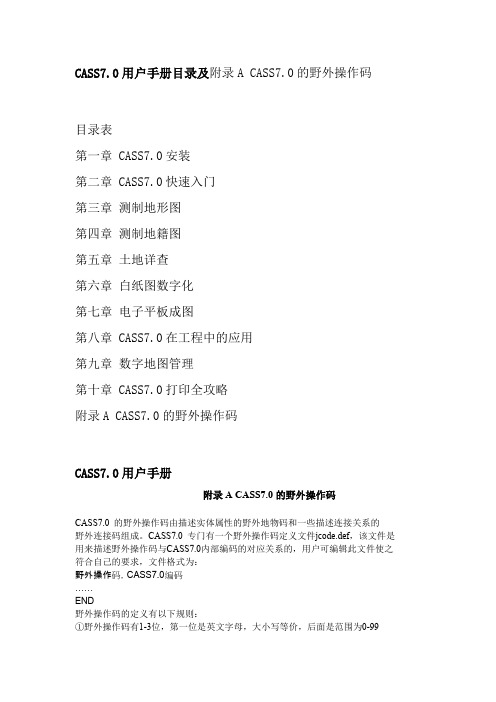
坎类(曲): K(U) + 数(0-陡坎,1-加固陡坎,2-斜坡,3-加固斜坡,4-垄, 5-陡崖,6-干沟)
线类(曲): X(Q) + 数(0-实线,1-内部道路,2-小路,3-大车路,4-建筑公 路,5-地类界,6-乡.镇界,7-县.县级市界,8-地区.地级市界,9-省界线)
不拟合边界:H - 数(0-旱地,1-水稻,2-菜地,3-天然草地,4-有林地,5行树,6-狭长灌木林,7-盐碱地,8-沙地,9-花圃)
圆形物: Y + 数(0 半径,1-直径两端点,2-圆周三点)
平行体: P + (X(0-9),Q(0-9),K(0-6),U(0-6)…) 控制点: C + 数(0-图根点,1-埋石图根点,2-导线点,3-小三角点,4三角点,5-土堆上的三角点,6-土堆上的小三角点,7-天文点,8-水准点,9-界
A56 地磅
A61 盐井
A57 起重机
A62 废弃的小矿 井
A58 探井
A63 废弃的平 峒洞口
A64 废弃的竖井 井口
A65 开采的小矿 井
A66 开采的平峒 洞口
A67 开采的竖井 井口
A68 加油站
A69 气象站
A70 路灯
A71 照射灯
A72 喷水池
A73 公共设施 垃圾台
A74
A75
旗杆
亭
A41 无线电杆. 塔
A42 电杆
军事设施 A43 旧碉堡
A44 雷达站
道路设施 A45 里程碑
独立树 A50 阔叶独立树
A46 坡度表
A47 路标
A48 汽车站
用CASS绘制地形图 详细过程
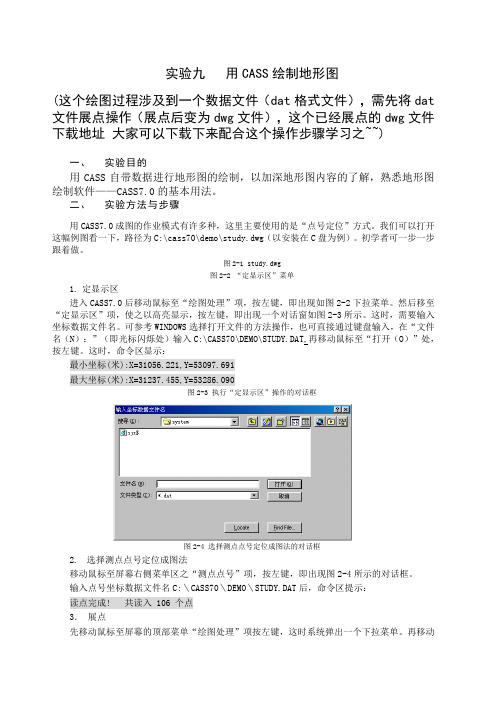
实验九用CASS绘制地形图(这个绘图过程涉及到一个数据文件(dat格式文件),需先将dat 文件展点操作(展点后变为dwg文件),这个已经展点的dwg文件下载地址大家可以下载下来配合这个操作步骤学习之~~)一、实验目的用CASS自带数据进行地形图的绘制,以加深地形图内容的了解,熟悉地形图绘制软件——CASS7.0的基本用法。
二、实验方法与步骤用CASS7.0成图的作业模式有许多种,这里主要使用的是“点号定位”方式。
我们可以打开这幅例图看一下,路径为C:\cass70\demo\study.dwg(以安装在C盘为例)。
初学者可一步一步跟着做。
图2-1 study.dwg图2-2 “定显示区”菜单1.定显示区进入CASS7.0后移动鼠标至“绘图处理”项,按左键,即出现如图2-2下拉菜单。
然后移至“定显示区”项,使之以高亮显示,按左键,即出现一个对话窗如图2-3所示。
这时,需要输入坐标数据文件名。
可参考WINDOWS选择打开文件的方法操作,也可直接通过键盘输入,在“文件名(N):”(即光标闪烁处)输入C:\CASS70\DEMO\STUDY.DAT,再移动鼠标至“打开(O)”处,按左键。
这时,命令区显示:最小坐标(米):X=31056.221,Y=53097.691最大坐标(米):X=31237.455,Y=53286.090图2-3 执行“定显示区”操作的对话框图2-4 选择测点点号定位成图法的对话框2.选择测点点号定位成图法移动鼠标至屏幕右侧菜单区之“测点点号”项,按左键,即出现图2-4所示的对话框。
输入点号坐标数据文件名C:\CASS70\DEMO\STUDY.DAT后,命令区提示:读点完成! 共读入 106 个点3.展点先移动鼠标至屏幕的顶部菜单“绘图处理”项按左键,这时系统弹出一个下拉菜单。
再移动鼠标选择“绘图处理”下的“展野外测点点号”项,如图2-5所示,按左键后,便出现如图2-3所示的对话框。
- 1、下载文档前请自行甄别文档内容的完整性,平台不提供额外的编辑、内容补充、找答案等附加服务。
- 2、"仅部分预览"的文档,不可在线预览部分如存在完整性等问题,可反馈申请退款(可完整预览的文档不适用该条件!)。
- 3、如文档侵犯您的权益,请联系客服反馈,我们会尽快为您处理(人工客服工作时间:9:00-18:30)。
Cass7.0编码成图方式
根据地形条件和使用的设备不同,数字测图有不同的作业模式,总的来说,可区分为两
大作业模式,数字测记模式和电子平板测绘模式,测记式是目前数字化测图工作的主要作业
方法。针对记录几何信息和属性信息的方法不同,测记式又可分为编码法和无码法。
编码法:根据一定的编码规则,描述测点的几何关系和属性,事后计算机能根据这些编
码自动处理测点绘制成图。
无码法:又称草图法,通过示意图记录几何和属性信息,内业人机交互编辑成图。
一、“无码法”工作方式
1、定显示区(以YMSJ.dat为例)
2、设定定点方式,可选择点号定位或坐标定位。(右侧屏幕菜单栏)
3、地形图绘制(人机交互绘图)
以下只是参考,可不按照此来进行操作,可随意发挥,尽量内容丰富一些。
a.展野外测点点号,以YMSJ.dat为例,比例设为1:1000。
b.居民地→普通房屋→四点简单房屋,(以已知三点为例,33,34,35)
四点棚房,(以已知三点为例,37,38,41)
四点破坏房屋(60,58,59)
四点建筑中房屋(12,14,15)
居民地→一般房屋→四点房屋,(以已知三点为例,27,28,29)
多点一般房屋(50,51,52,53,54,55,56,57,C闭合)
居民地→垣栅→依比例围墙,(9,10,11)宽度可自行设定。
篱笆(47,48,23,43)
地貌土质→坡坎→未加固陡坎,(19,20,21)如若修改断齿线的方向,可通过操作“地物编
辑”→“线型换向”改变方向。
交通设施→铁路→依比例一般铁路,(25,26,6,7)拟合在命令栏输入Y,不拟合直接回车。
公路→平行等级公路(16,22,8)边点式/边宽式都可以
植被园林→园地→果园(45,42,24,5)拟合Y
二、“编码法”工作方式
1、编辑→编辑文本文件,以DEMO/WMSJ.yd为例
2、绘图处理→编码引导,编码引导文件选DEMO/WMSJ.yd,坐标数据文件选DEMO/WMSJ. dat,
提示引导完毕,点击全图图标,可观察计算机自动绘出图形。
